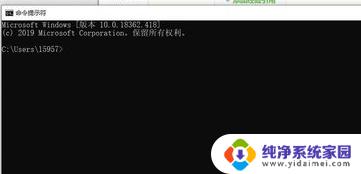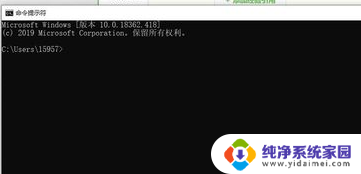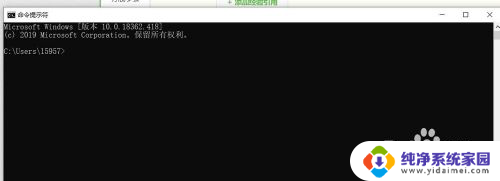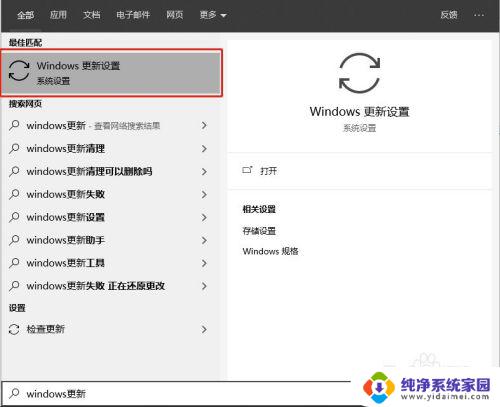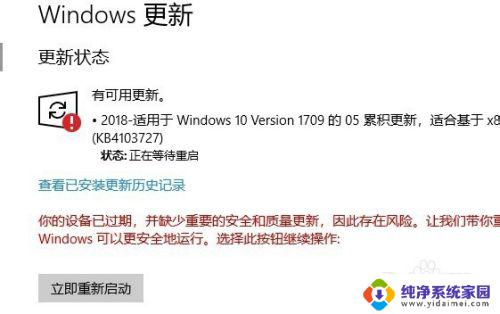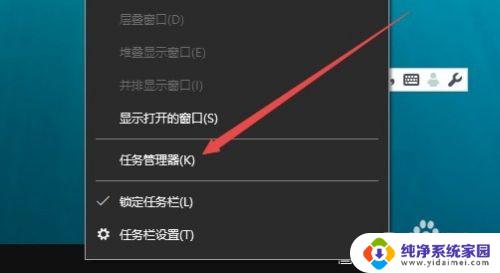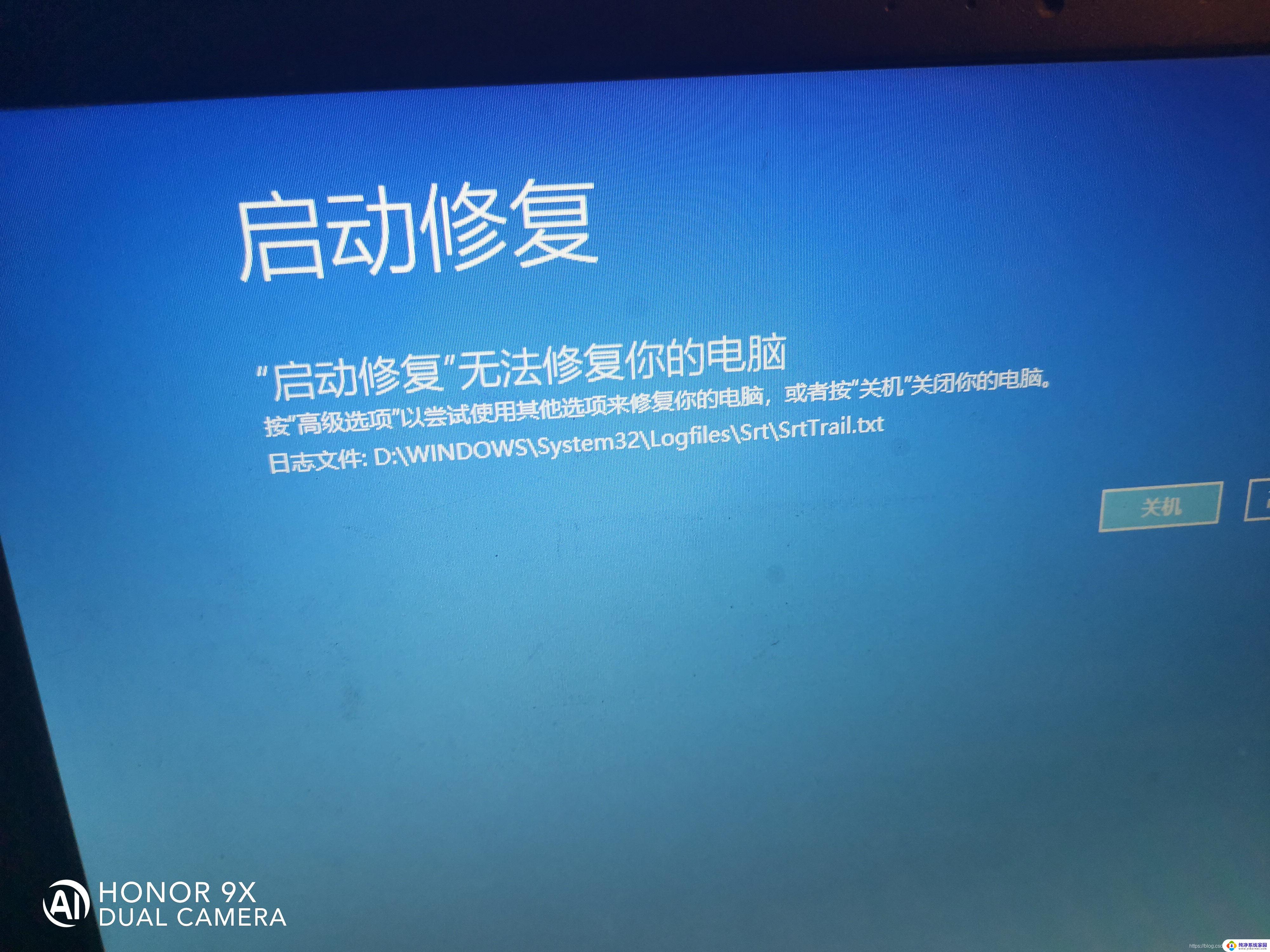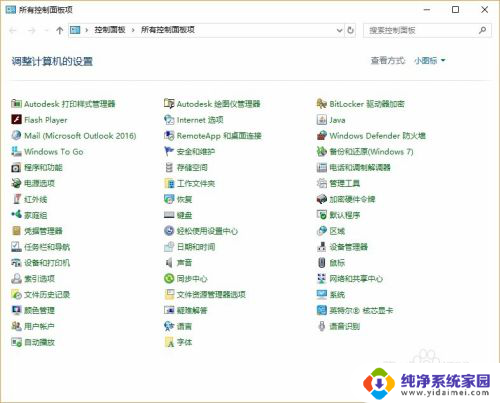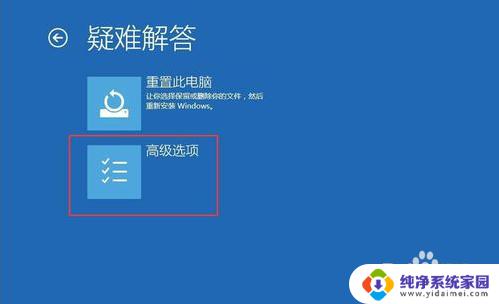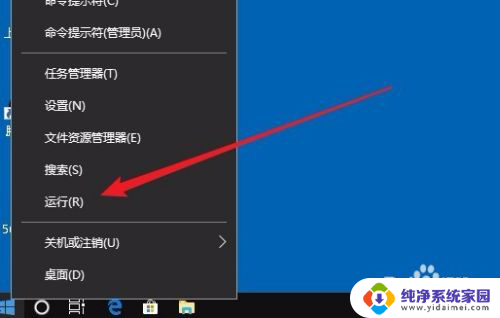win10更新正在撤销 Win10无法完成更新怎么解决
在使用Win10系统的过程中,有时候会遇到更新正在撤销或无法完成更新的情况,给用户带来了困扰,面对这种情况,我们可以尝试一些解决方法来解决这一问题。通过检查系统设置、清理更新缓存、运行故障排除工具等操作,往往可以有效解决Win10更新问题,让系统保持稳定运行。希望这些方法能帮助大家顺利解决Win10更新的困扰。
步骤如下:
1.
首先,我们需要删除Windows10的更新缓存文件。避免系统发生冲突。
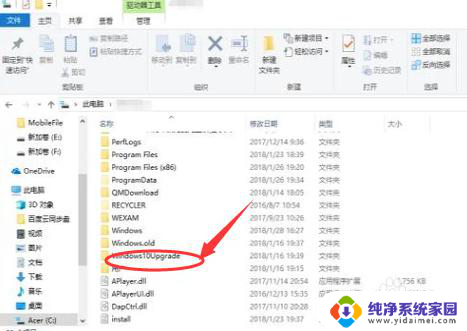
2.在键盘上按住Windows+X,选择“命令提示符(管理员)”。出现以下界面。
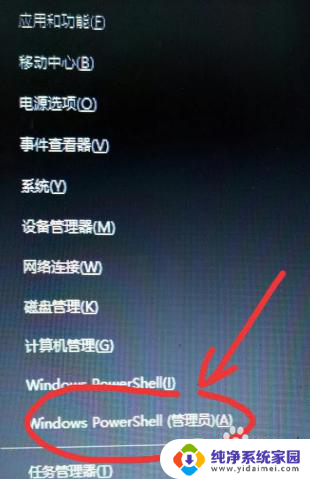
3.在主界面中输入:net stop wuauserv。
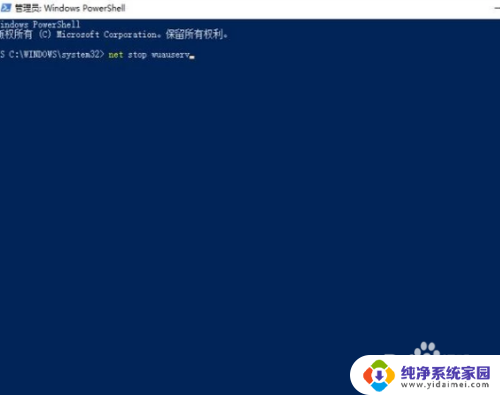
4.点击回车。主界面出现服务停止。
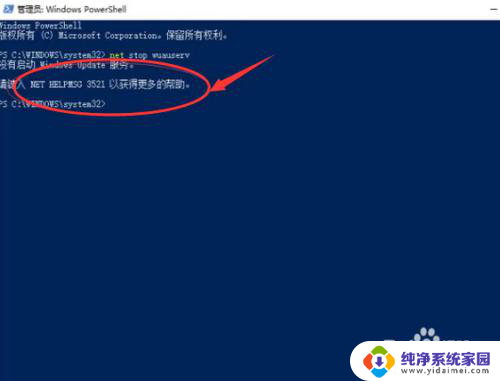
5.再输入: %windir%\SoftwareDistribution,点击回车。
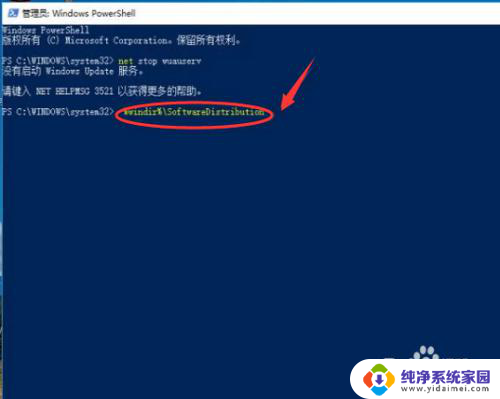
6.删除Download和DataStore文件夹中的所有文件。
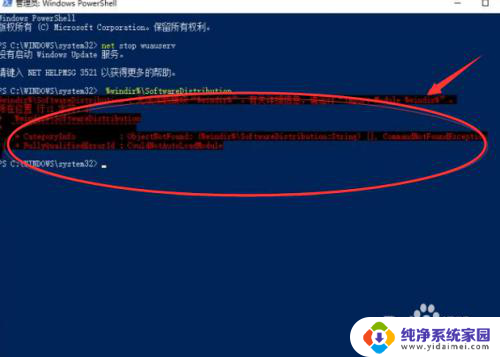
7.再输入:net start wuauserv,回车(此处会提醒服务开启);最后在Windows Update中,再次尝试检查更新即可。
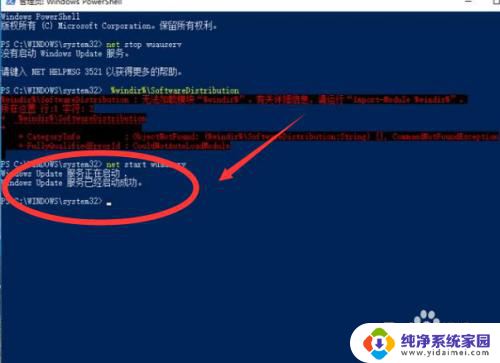
以上就是win10更新正在撤销的全部内容,有出现这种现象的用户不妨根据以上方法来解决,希望能对大家有所帮助。